맥북을 사용하면서 터치패드를 활용할 때 아래 위로 스크롤하는 방향을 윈도우와 같은 방향으로 변경하는 방법에 대해 알아보고자 합니다. 맥북의 터치패드는 부드럽고 다양한 제스처를 지원하여 사용성이 매우 우수합니다.
하지만 처음 사용하는 윈도우 사용자들은 터치패드의 스크롤 방향이 반대여서 불편함을 느끼는 경우가 있습니다. 이에 따라 맥북 터치패드의 스크롤 방향을 반대로 변경하는 방법을 안내해 드리겠습니다.
참고 : MacOS 맥북 구입 후 초기설정 – 와이파이 방화벽 로그인 마이그레이션
맥북 터치패드 트랙패드 방향 반대변경
노랗 목차
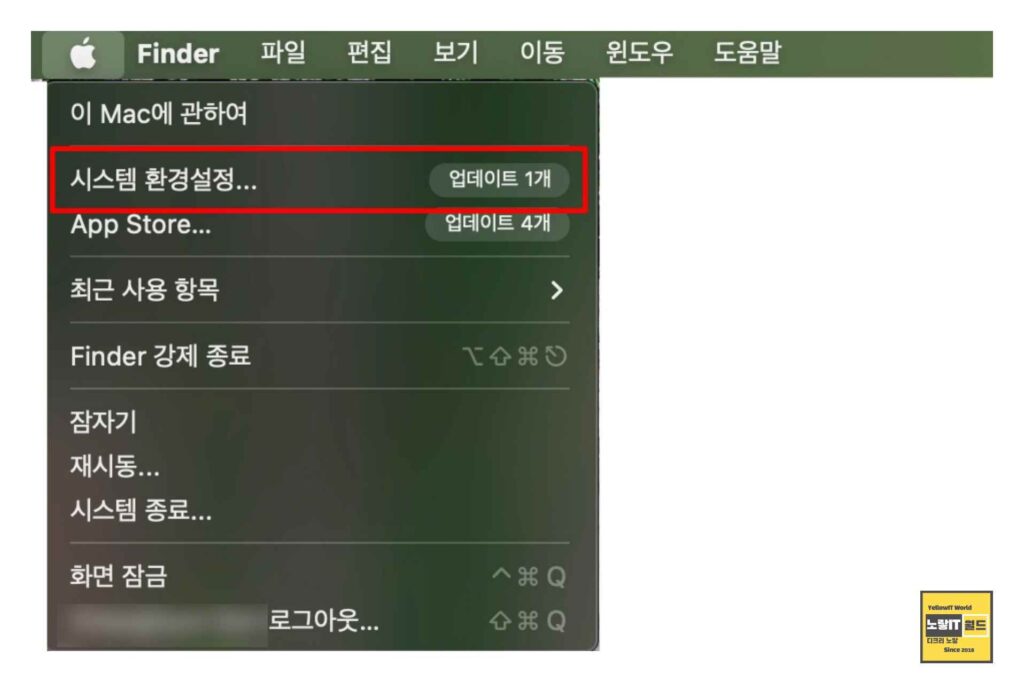
맥북 화면의 상단 왼쪽에 있는 애플 로고를 클릭하여 ‘시스템 환경설정‘에 접속합니다.
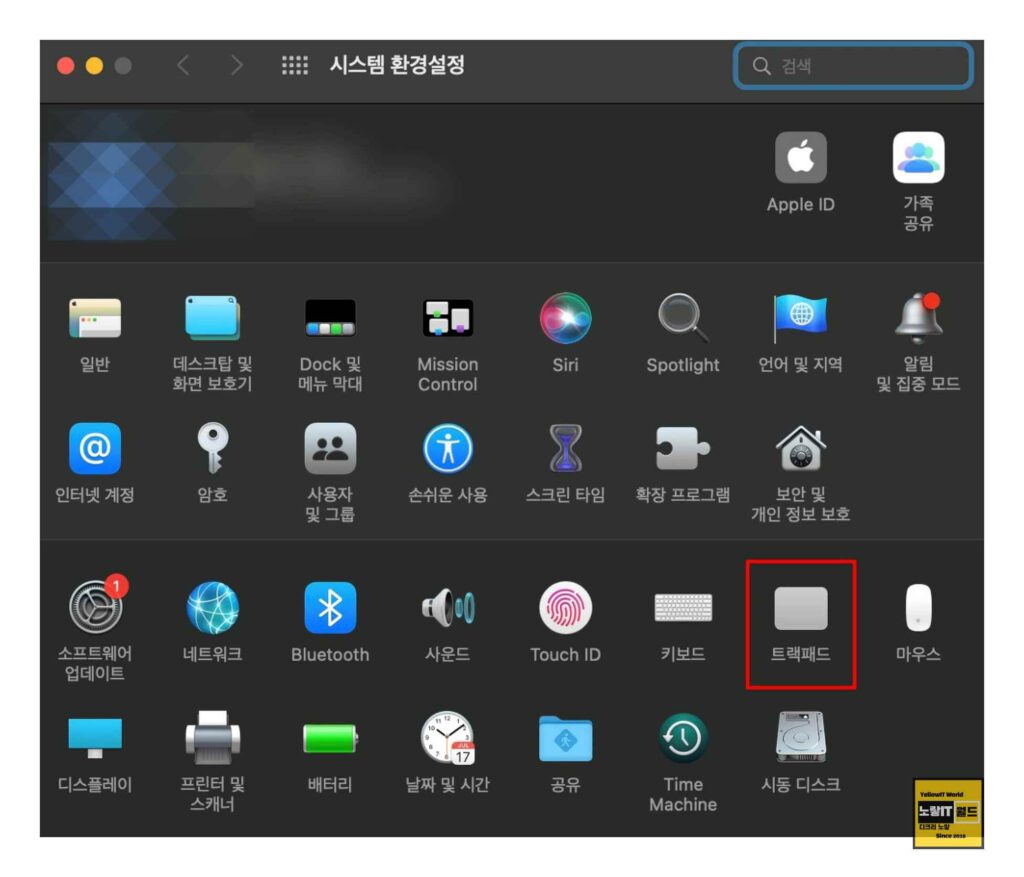
시스템 환경설정 화면에서 ‘트랙패드‘ 항목을 선택합니다.
트랙패드 설정 화면에서 상단 두 번째 탭인 ‘스크롤 및 확대/축소‘를 선택합니다.
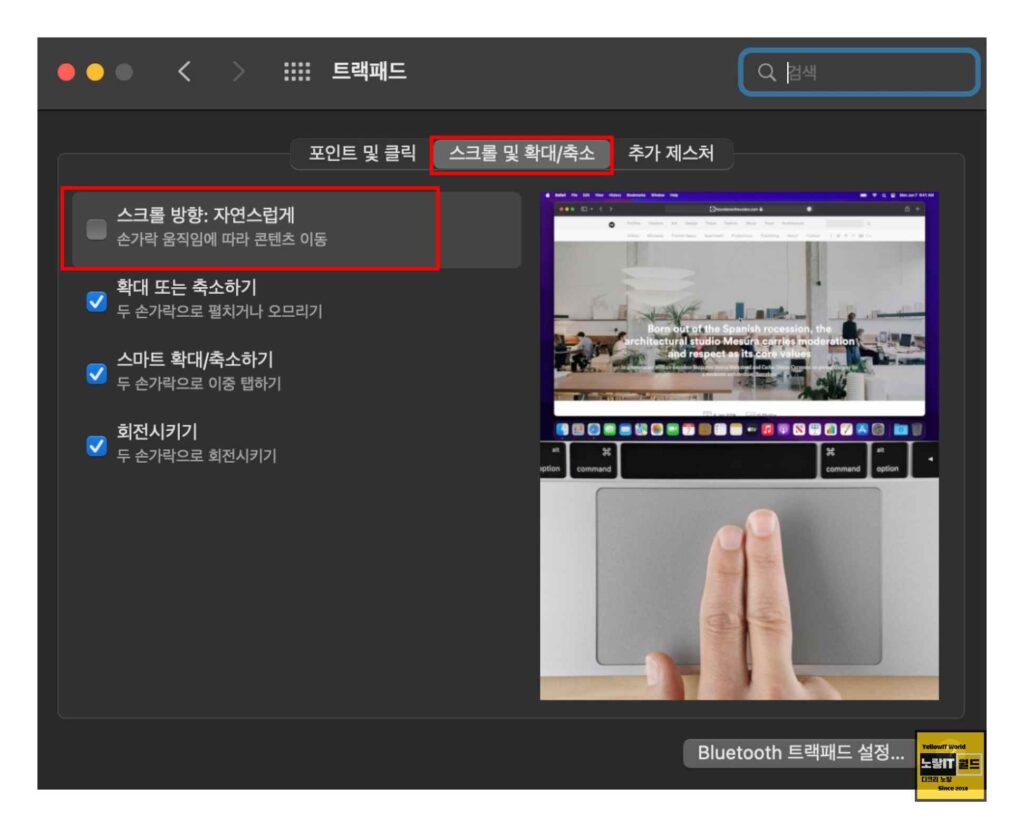
‘스크롤 방향: 자연스럽게’ 항목의 체크를 해제합니다. 이렇게 되면 스크롤 방향이 반대로 변경되어 윈도우와 같은 방식으로 사용할 수 있습니다.
위의 방법을 따라 맥북 터치패드의 스크롤 방향을 변경하면, 스크롤 동작은 윈도우와 동일하게 작동하게 됩니다. 또한, 이 설정은 맥북에 연결된 마우스의 스크롤 방향에도 영향을 미치므로, 터치패드와 마우스의 스크롤 방향을 동일하게 맞출 수 있습니다.
이제 맥북을 사용하면서 터치패드를 편리하게 활용할 수 있으며 맥에서 터치패드 스크롤 방향을 변경하는 방법을 적용해보세요.